Un nuovo ransomware di nome TeslaCrypt minaccia gli utenti di Windows. Come senz’altro sai già, un ransomware è un virus che cifra tutti i tuoi file personali presenti sul computer e ti chiede un riscatto affinché tu possa accedervi di nuovo.
Proprio come Cryptowall o Cryptolocker, una volta sul tuo PC, TeslaCrypt cerca dei file da cifrare in base al loro tipo, privilegiando i file word, excel, le foto, in breve tutto ciò che per te può avere un valore. Ma TeslaCrypt non si ferma qui, cifra anche i backup dei videogiochi installati sul tuo computer. Infatti, TeslaCrypt può cifrare i backup di più di 40 giochi, tra cui Call of Duty, Star Craft 2, Diablo, Fallout 3, Minecraft, Half-Life 2, Dragon Age: Origins, Skyrim, WarCraft 3, per citare solo i più noti.
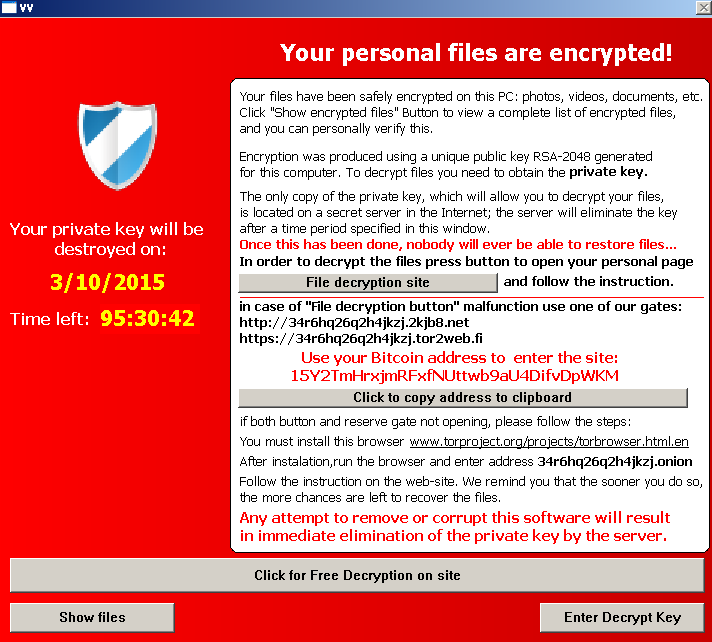
Un’altra caratteristica importante di questo ransomware è che, per la prima volta, questo tipo d’infezione accetta non solo i bitcoin, come pagamento del riscatto, ma anche i pagamenti via PayPal My Cash Card. Si tratta di carte che possono essere acquistate nei negozi statunitensi, per caricarle con denaro che quindi può essere trasferito su un conto PayPal. Pagando con carte PayPal My Cash Card il riscatto è di $1000, in bitcoin invece di $500.
TeslaCrypt si diffonde attraverso pagine internet maligne, che utilizzano Flash e un sistema di iframe per infettare il visitatore. Una volta che un computer è stato infettato, eseguirà una scansione di tutti i suoi dischi e cifrerà alcuni tipi di file utilizzando la codifica AES. Tutti i file cifrati avranno l’estensione .ecc aggiunta al nome. Una volta cifrati tutti i dati, eseguirà un comando per cancellare tutte le copie di backup di Windows e i punti di ripristino che trova sul computer. Ciò allo scopo di renderti impossibile di recuperare i tuoi dati a partire dai punti di ripristino di Windows.
Infine, TeslaCrypt modifica lo sfondo dello schermo per visualizzare la richiesta di riscatto, nonché per creare un file chiamato HELP_TO_DECRYPT_YOUR_FILES.txt sul tuo desktop. Comparirà allora una schermata che spiega che i tuoi dati sono stati cifrati e che hai tre giorni per effettuare il pagamento. Questa schermata di blocco contiene alcuni pulsanti che ti permettono di verificare se il pagamento è stato accettato, ti danno la possibilità di inserire i tuoi codici di decifrazione e ti forniscono un collegamento a un sito di pagamento TOR dove puoi effettuare una decifrazione gratuita di file come prova.

Come eliminare Teslacrypt ?
Eliminare Teslacrypt con MalwareBytes Anti-Malware
Malwarebytes Anti-Malware è un programma che si è affacciato abbastanza di recente nel panorama dei software anti-malware, ma si sta facendo apprezzare sempre più per la semplicità di utilizzo, la leggerezza e soprattutto per la sua efficacia. La versione gratuita, che non dispone della protezione in tempo reale, dello scheduled scanning e degli aggiornamenti automatici, per cui può essere utilizzato esclusivamente per fare delle scansioni periodiche alla ricerca di virus, spyware, adware, trojan, dialer, worm, rootkit e più in generale di tutti quei malware non rilevati dagli antivirus o da altri antimalware.

- Scaricate MalwareBytes Anti-Malware tramite il pulsante qui sotto:
Versione Premium Versione gratuita (senza la protezione in tempo reale) - Fate un doppio click per far partire l’installazione.
- Se il programma installato non è in Italiano, andate in Settings e scegliete la vostra lingua.
- Da Controllo, accanto alla grossa scritta Il sistema non è mai stato analizzato, cliccate il pulsante Proteggi.
- Il programma verifica se deve aggiornare il proprio database, e in caso dovrete cliccare su Aggiorna ora.
- Al termine della scansione dovete cliccare su Sposta tutto in quarantena.
- L’eliminazione definitiva degli elementi in quarantena avviene nella sezione Cronologia dove cliccherete su Elimina tutto.
Eliminare Teslacrypt con HitmanPro
HitmanPro è un programma gratuito molto potente, che svolge un ruolo complementare rispetto agli antivirus classici ed elimina le potenziali minacce che potrebbero passare inosservate, utilizzando la tecnologia e i database di cinque diversi software antivirus. Devi usare HitmanPro se non hai notato alcun miglioramento del tuo PC.
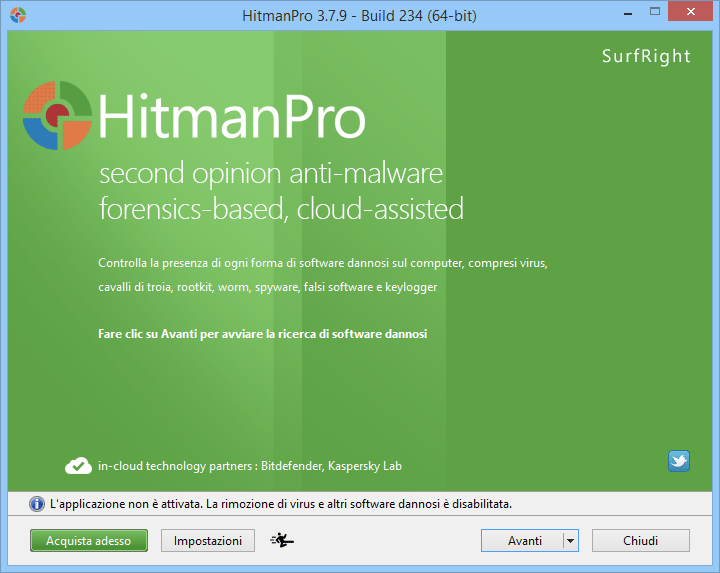
- Scaricare HitmanPro (a 32 o 64 bit in base al tuo sistema):
Scarica HitmanPro - Fai doppio clic sul file scaricato per avviare il programma.
- Clicca sul pulsante Avanti e accetta la licenza di utilizzo, conferma con il pulsante Avanti.
- Lascia l’opzione di installazione consigliata, affinché HitmanPro possa creare una copia sul tuo PC con i tasti di accesso rapido e clicca di nuovo su Avanti.
- Avrà quindi inizio una scansione del tuo computer: una volta terminata, clicca su Avanti per eliminare le minacce trovate.
- Un rapporto di eliminazione viene quindi visualizzato; clicca un’ultima volta su Avanti per poter chiudere HitmanPro.
Recuperare una versione precedente dei propri file
Windows crea immagini istantanee che contengono copie dei tuoi file alla data in cui è stato eseguito il backup del sistema. Questi backup possono permetterti di recuperare una versione precedente dei tuoi file, prima che fossero cifrati da Teslacrypt. Tuttavia questo metodo non è infallibile perché, anche se ti assicura di ritrovare alcuni file non cifrati, potrebbe anche non trattarsi delle ultime versioni che ti interessano. Si noti inoltre che i backup istantanei di Windows sono disponibili solo con Windows XP Service Pack 2, Windows Vista, Windows 7 e Windows 8. Per maggiore semplicità, utilizzeremo invece ShadowExplorer.
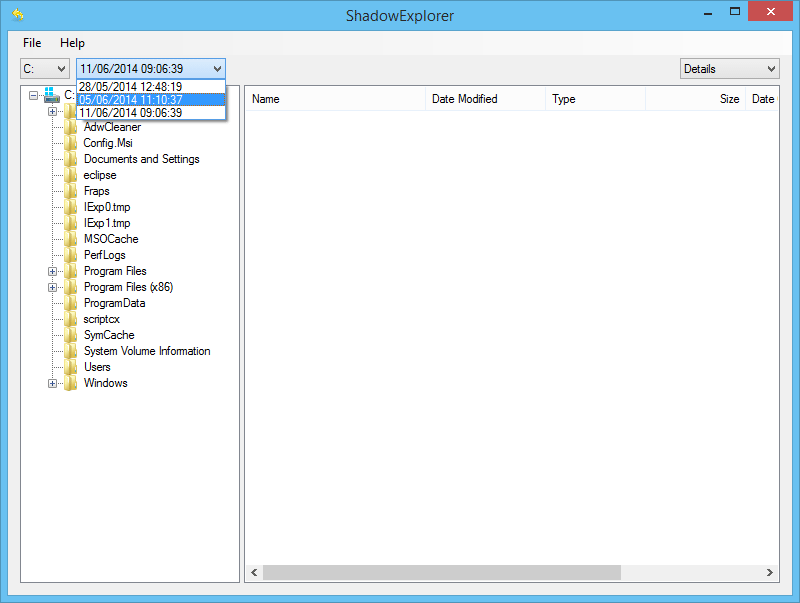
- Scarica ShadowExplorer cliccando sul pulsante qui sotto:
Scarica ShadowExplorer - Clicca con il tasto destro sul file scaricato e seleziona Esegui come amministratore.
- Segui la procedura d’installazione del programma.
- Eseguire sempre questa utility come amministratore, quindi clicca con il tasto destro sul programma, vai nelle Proprietà, scheda Compatibilità, seleziona la casella Esegui come amministratore e Applica.
- A questo punto, lanciando ShadowExplorer, puoi accedere alle copie salvate dei tuoi file personali se in precedenza Windows ha creato immagini istantanee dei tuoi file.




